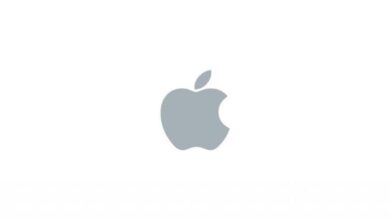كيفية كتابة “ñ” على جهاز Chromebook باستخدام لوحة المفاتيح وطرق أخرى

في حال كنت لا تعرف، ليست كل لوحات المفاتيح الموجودة على أجهزة الكمبيوتر المحمولة وأجهزة الكمبيوتر المكتبية وغيرها تحتوي على مفتاح Ñ بين مفاتيحها. السبب الرئيسي لذلك هو أن بعض لوحات المفاتيح مصنوعة في الولايات المتحدة أو أمريكية، في حين أن تلك التي تحتوي على هذا المفتاح مصنوعة في بلدان أخرى
في الحالة الأولى، هناك بدائل مختلفة يمكنك اختيارها لإظهار هذه الشخصية. بعض هذه الأساليب هي ما يلي:
انسخه من الحافظة
إنه الخيار الأبسط، على الرغم من أنه ليس الأسرع، على الرغم من أن كل شيء سيعتمد على مدى سرعة استخدامك للوحة المفاتيح. الفكرة هي البحث عن هذا الحرف على الإنترنت أو من بعض النصوص التي تحتوي على هذا الحرف، ونسخه وحفظه في الحافظة.
بحيث أنه عند الضغط على مجموعة المفاتيح CTRL + V، سيتم لصقها بسرعة . وبطبيعة الحال، لتحقيق ذلك تحتاج إلى القليل من المعرفة حول كيفية استخدام لوحة المفاتيح لجهاز Chromebook .
باستخدام رمز الرسالة
تحتوي جميع الشخصيات الموجودة على رمز يمكنك استخدامه لإظهارها. من الضروري توضيح أنه بالنسبة للأحرف الكبيرة والصغيرة هناك رموز مختلفة على الرغم من كونها نفس الأحرف.

في حالة الحرف الكبير Ñ، يكون الرمز: ALT + 0209 بينما بالنسبة لنفس الحرف الصغير يكون ALT + 0241. ومن المحتمل جدًا أن يساعدك هذا النوع من المعلومات كثيرًا في كتابة رمز الشرطة السفلية على جهاز الكمبيوتر أو كمبيوتر محمول .
باستخدام لوحة المفاتيح الافتراضية
وكما يشير الاسم نفسه، كل ما عليك فعله هو تشغيل لوحة المفاتيح الافتراضية التي تأتي مع نظام التشغيل الافتراضي الخاص بك والبحث عن الحرف هناك. لا داعي للقلق بشأن تعطيل لوحة المفاتيح الفعلية نظرًا لأن كلتا اللوحتين تعملان في انسجام تام .
اختيار المفتاح المكافئ
على لوحات المفاتيح الأمريكية لا يوجد مفتاح Ñ، ولكن يوجد مفتاح بديل له. بشكل عام، يكفي أن تضغط على المفتاح الذي تمت طباعة الفاصلة المنقوطة عليه، على الرغم من أن هذا سيعتمد من حيث المبدأ على ما إذا كانت لوحة المفاتيح مهيأة باللغة الإسبانية أم لا.
إذا كان الأمر كذلك، فقد يكون الأمر مختلفًا تمامًا عند كتابة هذا الحرف أو كتابة رمز اليورو مقارنةً بلوحة المفاتيح التي تم تكوينها بلغة أخرى.
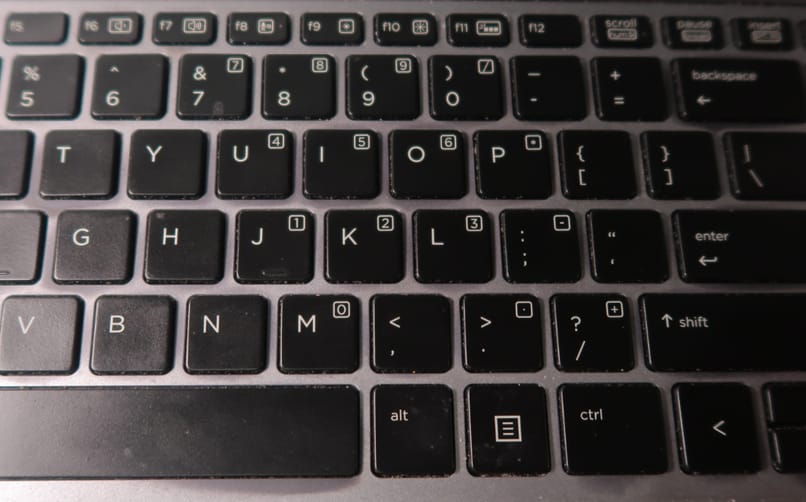
ما السبب وراء عدم احتواء جهاز Chromebook على الزر الفردي “ñ”؟
السبب في ذلك الذي شرحناه أو ذكرناه بالفعل هو أن لوحة المفاتيح نفسها عبارة عن جهاز طرفي تم تصنيعه في الولايات المتحدة. إذا قمت بمقارنة لوحة مفاتيح من هذا البلد مع أي دولة أخرى، فستلاحظ أن تخطيط المفاتيح يتغير قليلاً ومعه يتغير هيكلها العام.
إحدى الطرق لمعرفة الفرق بين لوحة المفاتيح الأمريكية ولوحة المفاتيح الإسبانية هي مراعاة ما يلي:
- يوجد على لوحات المفاتيح الإسبانية مفتاحان يتبعان الحرف P
- على لوحة المفاتيح الأمريكية بدلاً من اثنين، توجد ثلاثة مفاتيح بعد الحرف P على الجانب الأيمن.
- على لوحات المفاتيح الإسبانية، يكون شكل مفتاح Ester على شكل “q” بينما يكون على لوحات المفاتيح الأمريكية مستطيلًا.
- الفرق الأكثر وضوحًا هو أنه بينما يظهر المفتاح Ñ على لوحات المفاتيح الإسبانية ، يتم استبداله على لوحات المفاتيح الأمريكية بالفاصلة المنقوطة.
ما هي اختصارات لوحة المفاتيح على Chromebook التي يمكنك استخدامها لكتابة “ñ”؟
تعتبر الاختصارات للحصول على مفتاح Ñ ضرورية طالما أن لديك لوحة مفاتيح أمريكية؛ وإلا فلن يكون من الضروري اختيار الأوامر والاختصارات. والشيء الجيد هو أنه عند كتابة @ على جهاز Mac . فإنك لا تحتاج إلى العديد من الأوامر أو الاختصارات نظرًا لأنه سهل للغاية. إذن هذه الاختصارات هي التالية:
البديل الأيمن + N
ضع في اعتبارك أنه يوجد على لوحة المفاتيح مفتاحان CTRL واثنان ALT. وفي هذه الحالة، عليك استخدام aLT الموجود على الجانب الأيمن من شريط المسافة.

يجب عليك الضغط على لوحة المفاتيح هذه متبوعة بالمفتاح N على جهاز Chromebook الخاص بك لتنشيط الحرف الخاص. على الرغم من أنه من الأسهل بكثير نسخها إلى الحافظة واستخدام مجموعة المفاتيح المقابلة.
Alt لليمين + Shift + N
في حالة عدم نجاح التركيبة السابقة معك. يمكنك تجربة التركيبة التالية ALT + Shift + N. وهذا بديل لمن لا تعمل معه الطريقة السابقة.
كيف يمكنك تهيئة جهاز Chromebook الخاص بك لوضع الحرف “ñ” في نصوصك؟
للقيام بذلك، لديك خيارات مختلفة يمكنك تجربتها . مع الأخذ في الاعتبار دائمًا أن كل تكوين أو تغيير تجريه سيكون له نتيجة مختلفة على لوحة المفاتيح وعلى النظام في حد ذاته. على سبيل المثال:
تعديل تخطيط لوحة المفاتيح
ويرتبط هذا بعدد لوحات المفاتيح المثبتة على الكمبيوتر المحمول أو الكمبيوتر. للقيام بذلك عليك الضغط على مفتاح Windows متبوعًا بالضغط على شريط المسافة عدة مرات. إذا لم تظهر أي نتائج، فذلك لأنه ليس لديك لوحة مفاتيح مثبتة.

إضافة لوحة مفاتيح جديدة
من الممكن أن تكون لوحة المفاتيح الموجودة لديك حاليًا قد تم تكوينها بطريقة تتجاهل المفتاح Ñ. لذلك، يُنصح بإضافة واحدة جديدة واستخدامها كإعداد افتراضي. للقيام بذلك. عليك فقط:
- سوف تقوم بالضغط على مفتاح Windows
- الآن أنت ذاهب للذهاب إلى التكوين
- من هنا ستختار الوقت واللغة ومن ثم اللغة
- حدد موقع خيار اللغات المفضلة وستتأكد من أن اللغة هي اللغة التي تمتلكها لوحة المفاتيح التي قمت بتمكينها حاليًا.
- الآن أنت ذاهب للذهاب إلى الخيارات
- ستختار إضافة لوحة مفاتيح والآن ستحدد لوحة المفاتيح التي تريد إضافتها
- الآن عليك العودة إلى إعدادات اللغة ومن هناك، حدد إضافة لغة
- ستختار اللغة التي تميز منطقتك والتي تريد استخدامها من القائمة. الآن تنتقل إلى التالي ومن هناك ستقوم بمراجعة خصائص اللغة التي تريد تثبيتها على جهاز الكمبيوتر الخاص بك.
- الآن حدد التثبيت وانتظر حتى تنتهي العملية.